副屏鼠标如何回主屏 鼠标无法在副屏幕上移动到主屏
更新时间:2024-07-08 11:55:32作者:xtliu
在使用双屏显示器的时候,有时候会遇到副屏鼠标无法回到主屏的情况,或者是鼠标无法在副屏幕上移动到主屏的问题,这种情况可能会给我们的工作和生活带来一些困扰,因此我们需要找到有效的解决方法。接下来我们将探讨一些可能的原因和解决方案,帮助大家更好地应对这一问题。
方法如下:
1.点击个性化设置
在主屏幕上,鼠标右键桌面,找到并选择个性化。

2.点击主页
在左侧功能栏找到并点击,箭头指向的主页按钮。
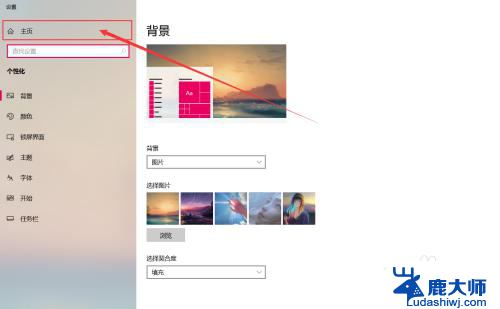
3.点击系统
在设置主页,点击左上角的系统,并选择显示。
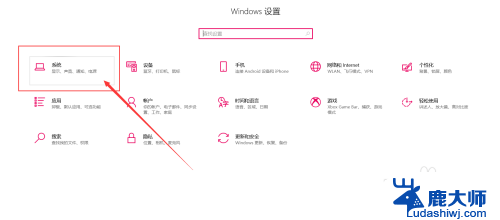
4.调节显示器位置
鼠标点击显示器2按住左键不放将其拖移到显示器1的左边,鼠标即可从主屏移动到副屏。


以上就是关于副屏鼠标如何回到主屏的全部内容,如果你也遇到了相同情况,可以按照以上方法解决。
副屏鼠标如何回主屏 鼠标无法在副屏幕上移动到主屏相关教程
- 电脑鼠标箭头一直在左上角 鼠标移动到屏幕左上角
- 手机双屏怎么设置主副屏 如何在手机上设置主屏幕和副屏幕
- 怎么切换屏幕1与屏幕2 双显示器如何设置主屏和副屏
- 电脑怎么设置副屏 双屏显示主屏副屏设置教程
- 电脑扩展屏幕 主副切换 电脑双屏显示设置方法
- 无线鼠标光标不动了怎么回事 无线鼠标无法移动怎么办
- 主机正常运行显示器黑屏键盘鼠标都不能用 电脑开机后无法使用显示器和键盘鼠标
- 笔记本电脑打开黑屏怎么办 有鼠标 笔记本电脑开机黑屏鼠标箭头无法操作解决方法
- 电脑显示器跟主机连接上为啥显示器没反应 电脑开机主机但显示器黑屏键盘鼠标无反应
- 两个显示器怎么设置主显示器 双屏显示主屏副屏设置教程
- 笔记本电脑怎样设置密码开机密码 如何在电脑上设置开机密码
- 笔记本键盘不能输入任何东西 笔记本键盘无法输入字
- 苹果手机如何共享网络给电脑 苹果手机网络分享到台式机的教程
- 钉钉截图快捷键设置 电脑钉钉截图快捷键设置方法
- wifi有网但是电脑连不上网 电脑连接WIFI无法浏览网页怎么解决
- 适配器电脑怎么连 蓝牙适配器连接电脑步骤
电脑教程推荐